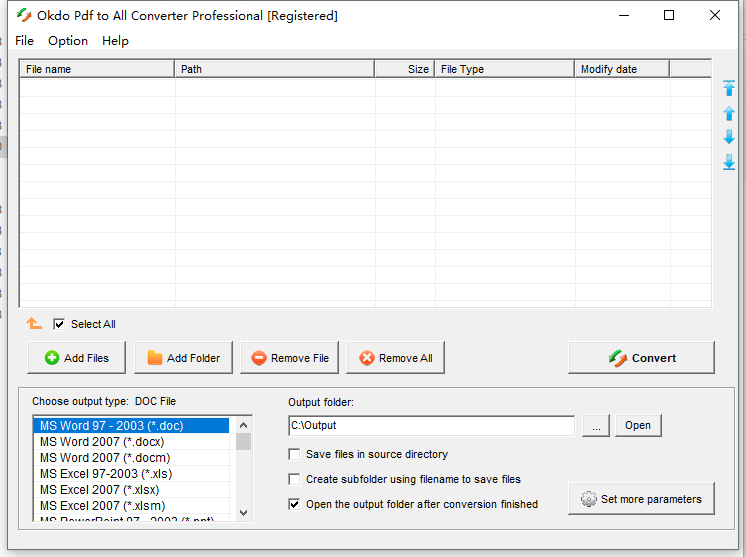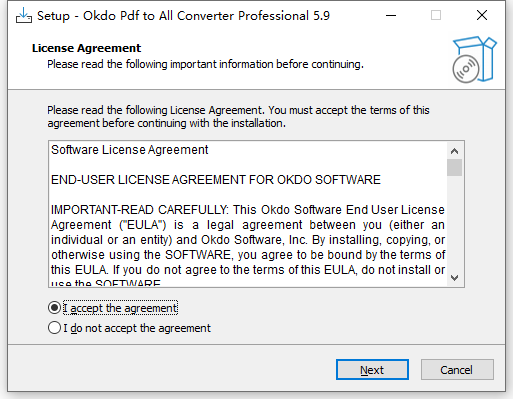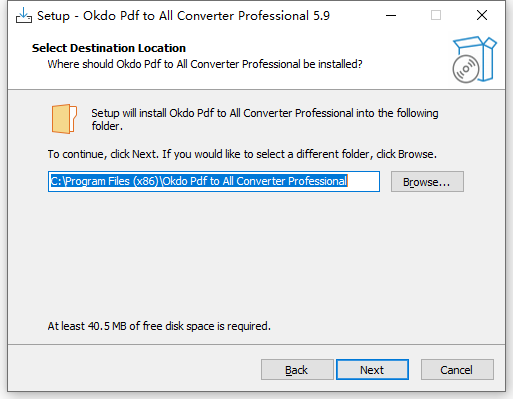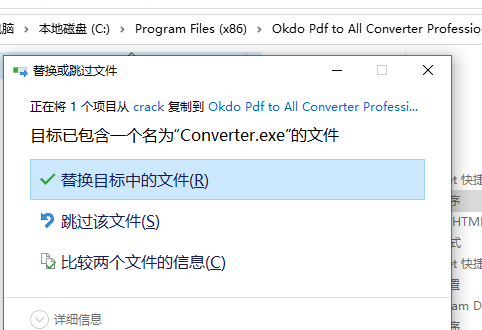Okdo Pdf to All Converter Professional破解版是功能强大的转换器,使用可通过简单的几个步骤就能够将pdf文件转换为多种文件格式,支持批量转换,并且所有的转换不影响原始的pdf文件的原始布局、图像、文本、矢量图等,而且支持加密的PDF转换,有效节省时间,提高转换效率,全新破解版下载,有需要的朋友不要错过了!
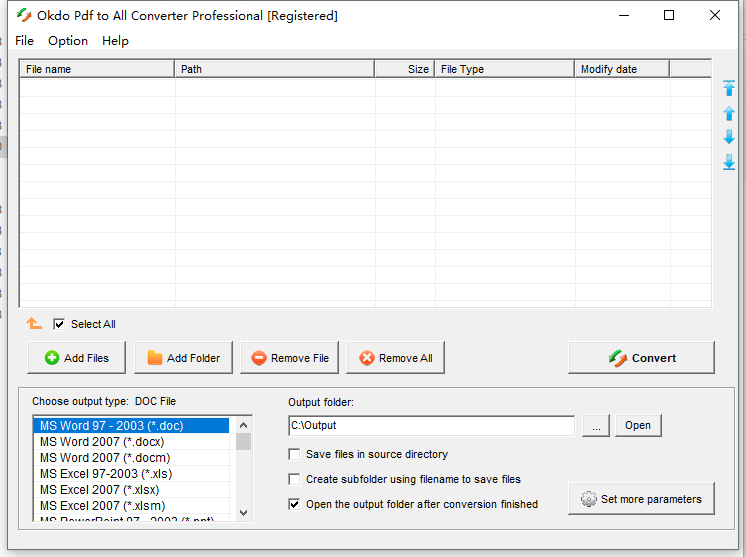
安装激活教程
1、在本站下载并解压,如图所示

2、安装程序,勾选我接受协议
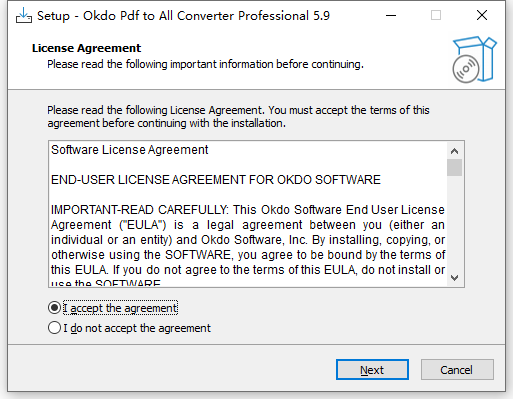
3、安装位置
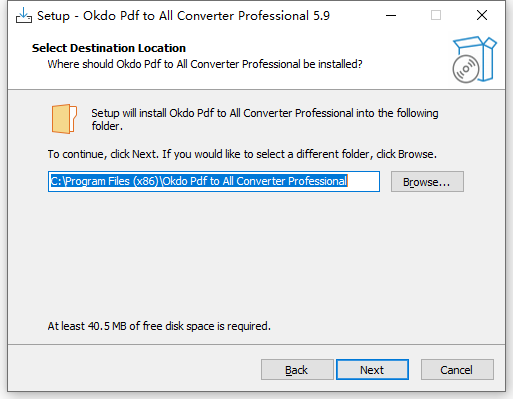
4、安装完成,将破解文件复制到安装目录中,替换
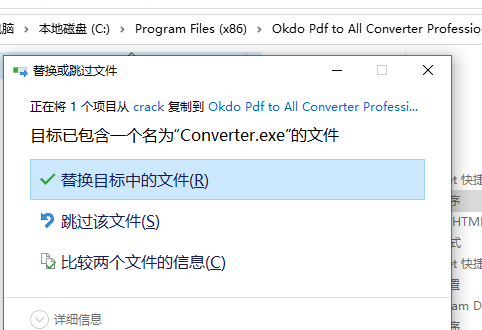
功能特色
1、它是一个独立的程序,不需要Adobe Acrobat软件支持。
2、支持加密的PDF转换。
3、一次将海量PDF格式文件转换为一种特定格式文件,节省时间。
4、在可编辑的文档、图像、Html等中保留PDF的原始布局。
5、使用两种模式将PDF转换为Word:默认模式;按图像模式。
6、在可编辑的Word中保留PDF的原始布局。
7、保留文本流并使生成的Word文档易于编辑。
8、提取PDF的文本内容进行转换。
9、将PDF转换为Excel有两种模式:通过图像方式;以用户自定义方式。
10、恢复PDF表格以在Excel工作表中进行编辑。
11、将PDF文档的所有页面合并到一个Excel工作表中。
12、使用两种模式将PDF转换为PowerPoint:默认方式;提取PDF的字符以将
13、一个多页PDF文件转换为一个多页PPT文件。
14、设置图片水印。
15、将PDF转换为SWF文件:允许SWF自动播放;使用Flash 6格式压缩SWF;调整输出图像质量;指定转换后的PDF页面;支持加密的PDF文件。
16、将PDF的每一页转换为一个图像。
17、设置输出文件页面大小。
18、按比例缩放图像。
19、将一个多页PDF文件转换为一个多页tiff、gif文件。
20、自定义设置输出文件名。
21、您可以添加整个文件夹进行转换。
22、您可以设置转换完成后打开输出文件夹。
23、支持将输出文件保存在与源文件相同的文件夹中。
24、支持将每个文件转换为输出文件夹中的单独目录。
25、用户友好的界面非常易于使用,只需点击几下。
26、支持添加整个文件夹进行转换。
27、保存列表:将转换后的文件保存到列表中。
28、加载列表:直接加载保存的列表文件进行转换。
29、支持将PDF转换为Office 2007/2010/2013/2016/2019的Docx、Docm、Xlsx、Xlsm、Pptx、Pptm。
30、它可以保留您的pdf文件的原始布局、文本、图像等。
使用帮助
1、使用向导转换
一步一步指导:
通过单击菜单或桌面图标启动软件。
第一步:点击菜单“文件”->“添加文件”或点击主窗口中的“添加文件”按钮,将转换后的文件添加到转换列表中
第2步:在列表中选择输出文件格式
第3步:单击项目“...”按钮选择保存的路径和文件夹。转换后,创建的文件将在其中
第4步:单击“转换”按钮开始转换文件
第五步:转换完成后会弹出对话框告诉你转换完成
2、接口说明
主窗口菜单:
添加文件:将转换后的文件添加到转换后的列表中
添加文件夹:将转换目录下的所有文件添加到转换列表中
添加网址:将转换后的网址添加到转换后的列表中有两种方式:可以直接将转换后的网址添加到以下列表中,也可以从字符串中提取网址。如果您想直接将转换后的URL添加到下面的列表中,并想添加更多的URL,请在不同的行添加,每行只添加一个URL。
打开文件:打开转换后列表中选中的文件
删除文件:删除转换列表中的选定文件
Remove All:删除转换后的lis的所有文件
退出:退出程序
保存转换后的列表:将转换后的列表文件保存为列表文件(保存类型为*.list),如果以后要转换这些文件,可以直接将文件导入到转换后的列表中进行转换。
加载列表文件:选择保存的列表文件(保存类型*.list),可以直接将文件导入到转换后的列表中进行转换。.
设置输出文件名:
(1:输出文件名与原文件名相同。
(2:定义输出文件名:可以批量重置输出文件名,在文本框中输入需要的输出文件名
设置更多参数::打开参数设置表,获得更多输出效果
在网络上:访问我们的网站以获取最新信息
帮助文档:打开帮助文档
立即注册:注册试用版以删除所有限制。
联系我们:将您的问题通过电子邮件发送给我们
关于:关于公司信息、版本等
主窗口底部:
添加文件:将转换后的文件添加到转换列表中
添加文件夹:将转换目录下的所有文件添加到转换列表中
添加网址:将转换后的网址添加到转换后的列表中有两种方式:可以直接将转换后的网址添加到以下列表中,也可以从字符串中提取网址。如果您想直接将转换后的URL添加到下面的列表中,并想添加更多的URL,请在不同的行添加,每行只添加一个URL。
删除文件:删除转换列表中的选定文件
Remove All:删除转换后的lis的所有文件
转换:开始转换转换列表中的文件。
设置更多参数:打开参数设置表单,获得更多输出效果
“...”:选择保存的路径和文件夹。转换后,创建的文件将在其中。
打开:打开输出文件夹
上移,下移转换列表的选中项,或移至顶部,移至底部
主窗口复选框:
全选:选择/取消列表中的所有文件。单击转换按钮以转换选定的
将文件保存在源目录中:支持将输出文件保存在与源文件相同的文件夹中。
使用文件名创建子文件夹以保存文件:它将在输出文件夹中创建一个带有文件名的子文件夹以保存输出文件。
转换完成后打开输出文件夹:可以选择在转换完成后自动打开输出文件夹
主窗口文件类型列表:
在文件类型列表中选择输出文件格式